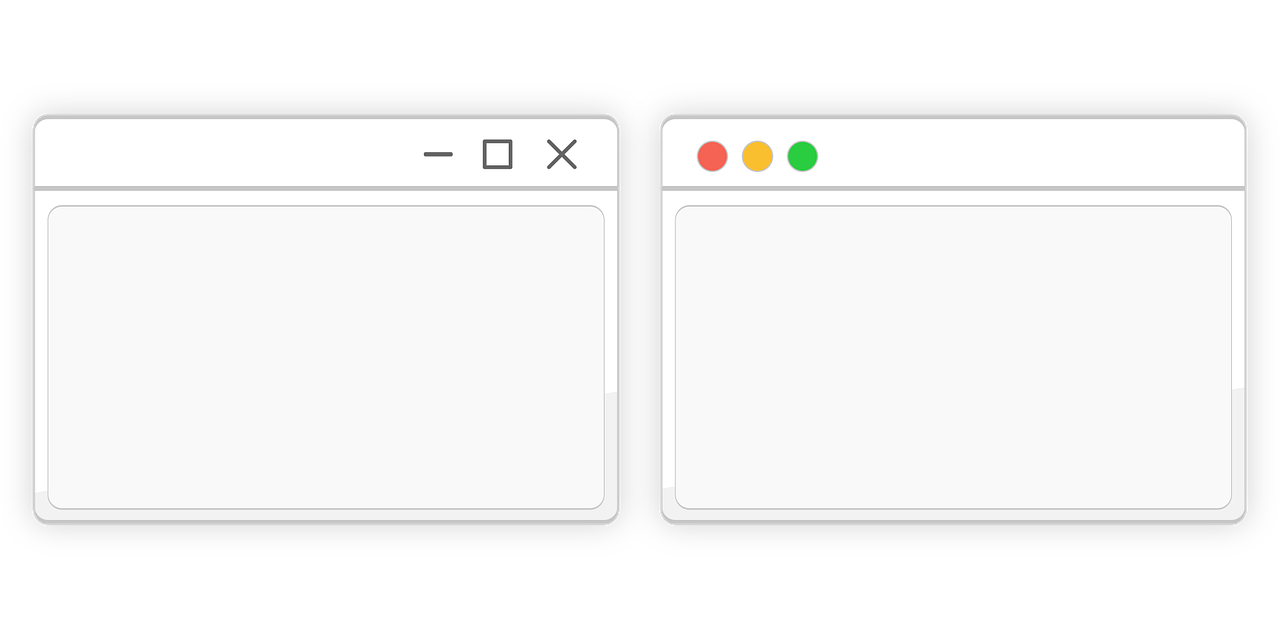Warum Screenshots heute so wichtig sind
Der Begriff „Screenshots“ kommt aus den frühen Entwicklungszeiten für Computer. Der Bildschirmabdruck, Screenshot, wurde mit Windows populär. Zu Zeiten der Computerentwicklung wurden Screenshots ausgedruckt oder als Textdatei gespeichert.
Screenshots sind inzwischen zum Alltagstool geworden – in der Kommunikation, Dokumentation und Problemlösung. Damit sind Bildschirmabdrücke sowohl in Beruf und im Support als auch in der Schule und für Social Media nützlich geworden. Dennoch ist das Erstellen eines Screenshots auf unterschiedlichen Wegen möglich, je nachdem, welches Gerät genutzt wird.
| Fun Fact: Screenshot-Historie – erste Screenshots wurden in den 1960er Jahren auf Großrechnern gemacht |
Screenshots unter Windows
Mit Tastenkombinationen können User Screenshots unter Windows auf verschiedenen Wegen mit verschiedenen Ergebnissen erstellen.
- [Druck]: Ganzer Bildschirm, in Zwischenablage
- [Alt] + [Druck]: Aktives Fenster
- [Windows] + [Shift] + [S]: Snipping Tool (Bereichsauswahl)
- [Windows] + [Druck]: Screenshot direkt als Datei gespeichert
Snipping Tool und Snip & Sketch sind zum einen klassische Tools mit Zeitverzögerung bzw. moderne Software mit integrierter Zeichenfunktion. Die Bilder können direkt aus den Tools sowohl gespeichert als auch geteilt werden.
Die Bildschirmaufnahme mit Windows Game Bar wird mit der Tastenkombination [Windows] + [G] geöffnet. Mit der Tastenkombi [Windows] + [Alt] + [Druck] erfolgt ein direkter Bildschirmabdruck, der freigegeben werden kann – ideal für Spiele oder Videos.
Screenshots auf Tablets und mobilen Geräten
| Windows-Tablets | Android-Tablets | iPads (iOS) |
| Kombination aus [Power] + [Leiser] | Standard: [Power] + [Leiser] gleichzeitig | [Power] + [Home] (ältere Modelle) |
| Oder über Bildschirmtastatur: [Druck]-Taste aktivieren | Manche Hersteller: Drei-Finger-Wisch oder Screenshot-Button | [Power] + [Lauter] (neuere Modelle ohne Home-Button) |
| Speicherort: Bilder > Screenshots | Google Assistant: „Mach einen Screenshot“ | Screenshot-Vorschau mit Bearbeitungsoptionen |
Screenshots in Browser und Online-Tools
Browser-Erweiterungen: Zu beliebten Tools zählen „Awesome Screenshot“, „Lightshot“, und „Nimbus“. Damit lassen sich ganze Seiten oder ein ausgewählter Bereich auswählen und anschließend direkt speichern, teilen oder kommentieren.
Webbasierte Tools: Beispielsweise „screenshot.guru“ oder „web-capture.net“ – ideal für Geräte ohne Tastenkombination.
Tipps und Tricks für bessere Screenshots
Um den Fokus des Screenshots richtig zu wählen, sollte der Bildschirm bzw. der Bereich des Bildschirmes aufgeräumt sein, beispielsweise die Desktop-Icons ausgeblendet. Für Präsentationen oder Ausdrucke empfiehlt sich eine hohe Auflösung. Screenshots sollten sprechend benannt werden, um diese gut zu organisieren – so könnten das Datum im Dateinamen erscheinen.
Screenshots können direkt in Anwendungen wie Word, Excel, PowerPoint oder E-Mail-Programme eingefügt werden. Entweder über „Einfügen“ aus dem Kontextmenü oder über [Strg]+[v].
| Infobox: Screenshot-Fehler vermeiden * Nicht versehentlich sensible Daten mitschicken * Auf Bildschirmhintergrund und offene Fenster achten * Vorschau nutzen, um Bild vor dem Speichern zu prüfen * Bei Präsentationen: Auflösung und Format beachten |
Was bleibt hängen? Screenshots sind mehr als nur Bildschirmfotos
… und vielseitig als Werkzeug für Beruf und Alltag nützlich. Es gibt je nach Gerät unterschiedliche Wege, um einen Screenshot zu erstellen, die aber schnell erlernbar sind. Eine effiziente Nutzung von Bildschirmabdrücken ist mit Tools und Tricks möglich. Jeder Anwender wird im Laufe der Zeit seine Lieblingsmethode für den Screenshot auf seinem Gerät herausfinden
FAQ – Häufige Fragen
Wo finde ich meine Screenshots unter Windows?
Die Bilddateien werden im Standardordner des Anwenders unter „Bilder“/“Bildschirmfotos“ mit dem Dateinamen „Screenshot(#).png“ gespeichert. Vorausgesetzt die Methode [Windows] + [Druck] wird verwendet.
Kann ich Screenshots automatisch speichern lassen?
Unter Windows funktioniert die Speicherung wie oben genannt oder der Anwender setzt Tools wie Snip & Sketch ein.
Wie mache ich einen Screenshot auf einem Tablet ohne Tasten?
Die Dreifinger-Wischmethode (je nach Gerät verfügbar) bzw. über den Sprachassistenten.
Gibt es Tools für Screenshots mit Kommentaren?
Ja, z. B. Snip & Sketch, Lightshot, oder Browser-Erweiterungen
(Bildquelle: Pixabay.com – CC0 Public Domain)